苹果iPhone作为一款智能手机,为了保护用户的隐私和数据安全,设有锁屏密码功能,在某些情况下,我们可能需要取消或更改手机的锁屏密码。怎样才能关掉苹果手机的密码呢?取消锁屏密码的方法又有哪些呢?接下来我们将详细介绍苹果iPhone如何取消锁屏密码的步骤,帮助大家解决相关问题。
苹果iPhone如何取消锁屏密码
步骤如下:
1.可以看到手机中的苹果iPhone锁屏的情况,就需要使用密码。
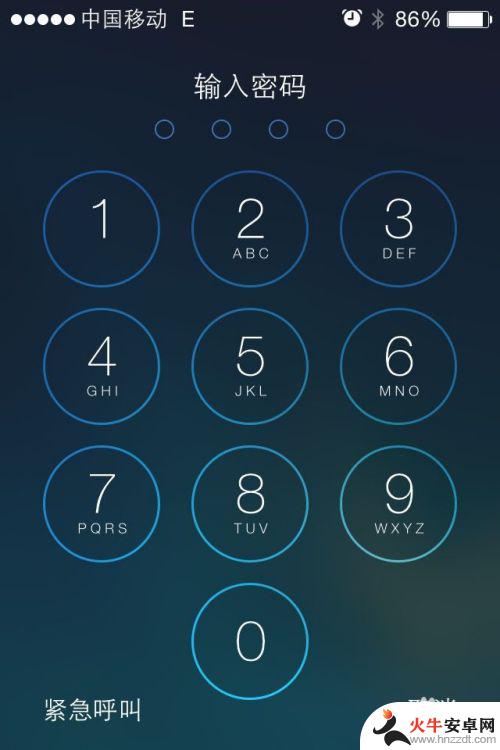
2.那么如何进行取消,进行点击手机桌面中的“设置”的应用。
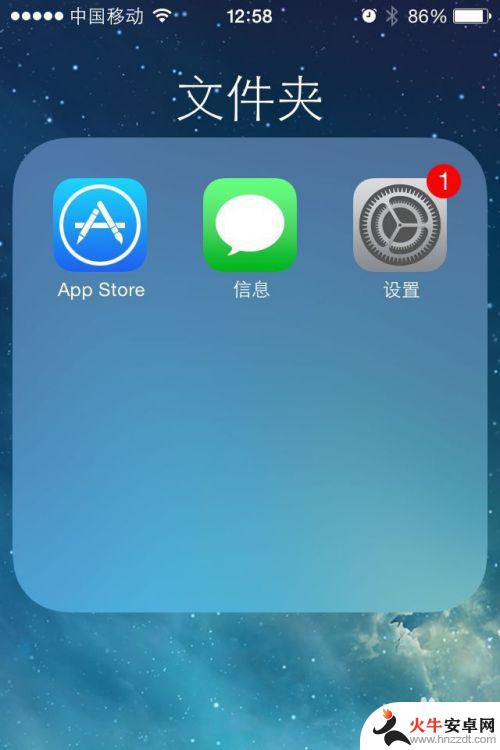
3.这样就进入到了列表中的,进行点击列表中的“密码”的选项。
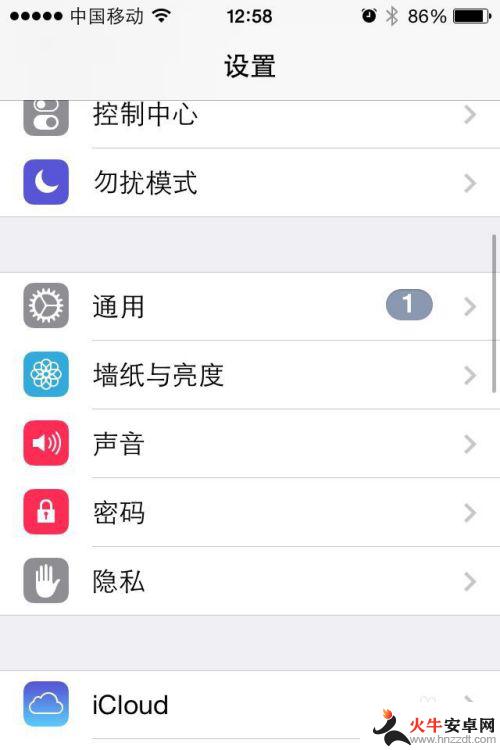
4.要进入到了需要锁屏的密码。
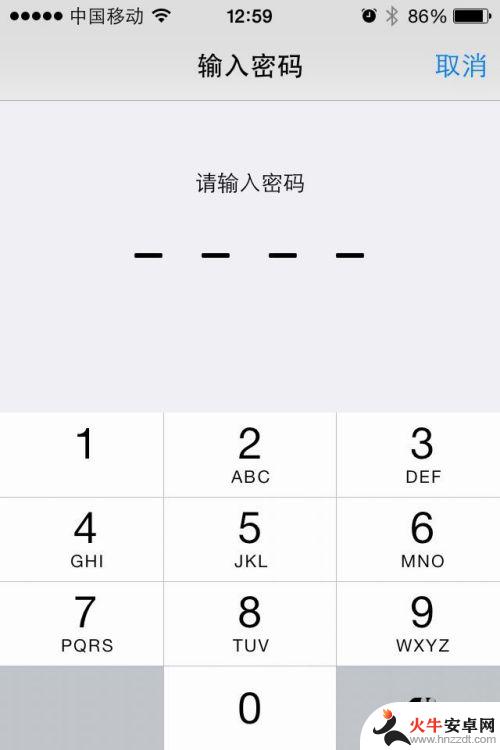
5.进入到了密码锁定的界面中之后,进行点击“关闭密码”选项。

6.需要再次进行锁屏的密码,进行输入锁屏的密码。

7.这样在密码锁定界面中可以看到了显示为了打开密码,说明的是解除了密码了。
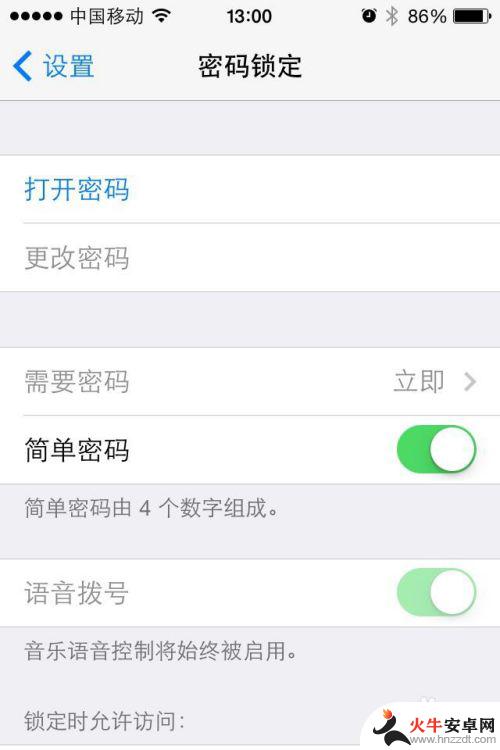
以上就是如何关闭苹果手机密码的全部内容,如果遇到这种情况的用户可以按照小编的方法来解决,希望能够帮助到大家。














